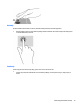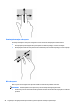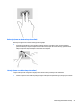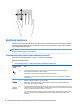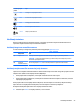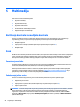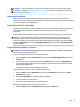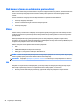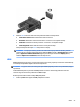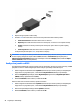User Guide - Windows 7
2. Pritišćite fn+f4 kako biste sliku na ekranu prebacivali između 4 načina prikaza.
●
Samo ekran računara: Prikaz slike ekrana samo na računaru.
●
Dvostruko: Prikaz slike na ekranu istovremeno i na računaru i na vanjskom uređaju.
●
Prošireno: Prikaz slike na ekranu prošireno i na računaru i na vanjskom uređaju.
●
Samo drugi ekran: Prikaz slike ekrana samo na vanjskom uređaju.
Svaki put kada pritisnete tipku fn+f4 stanje ekrana se mijenja.
NAPOMENA: Za najbolje rezultate, posebno ako želite odabrati opciju "Extend" (Proširi), podesite
rezoluciju ekrana vanjskog uređaja kako slijedi. Odaberite Start (Početak) > Control Panel (Upravljačka
ploča) > Appearance and Personalization (Izgled i personalizacija). Pod stavkom Display (Ekran)
odaberite Adjust screen resolution (Podesi rezoluciju ekrana).
HDMI
HDMI priključak povezuje računar na opcionalni video ili zvučni uređaj, naprimjer na televizor visoke denicije
ili na bilo koju kompatibilnu digitalnu ili zvučnu komponentu.
NAPOMENA: Za prijenos video i/ili audio signala putem HDMI priključka potreban vam je HDMI kabl (kupuje
se posebno).
Jedan HDMI uređaj može se povezati na HDMI poveznik na računaru. Informacije prikazane na ekranu
računara mogu se istovremeno prikazivati na HDMI uređaju.
Da biste povezali video ili audio uređaj s HDMI priključkom:
1. Jedan kraj HDMI kabla spojite na HDMI priključak na računaru.
Video 27